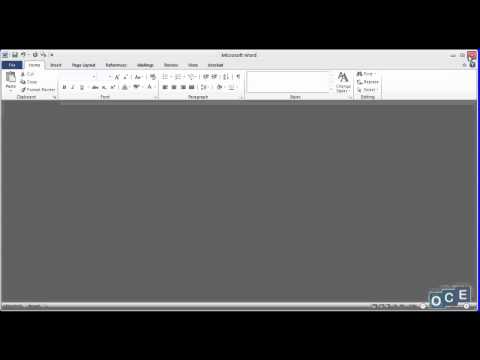Što je Spigot?
Spigot je modificirana vilica API-ja Bukkit, koja je sama po sebi modificirana vilica službenog Minecraft poslužitelja koji je objavio Mojang. Bukkit je rođen kada su programeri i moderatori bili nezadovoljni zatvorenim izvorom i nedostatkom značajki na službenom poslužitelju i željeli su više modularno i prilagodljivo rješenje poslužitelja. Stvarna implementacija API Bukkit zvala se CraftBukkit, a kako je Minecraft rastao, CraftBukkit je postao najbolji izbor za poslužitelje srednje i velike veličine. Zbog nekih pravnih problema, projekt CraftBukkit je isključen i nije ažuriran na 1,8, najnoviju verziju Minecrafta.
Ovo je mjesto gdje dolazi Spigot. Spigot je dizajniran kako bi CraftBukkit brže i učinkovitije. Koristi Bukkit API, tako da svi plugini kompatibilni s Bukkitom su kompatibilni s Spigotom. Nakon preuzimanja Bukkit preuzimanja, Spigot projekt je nastavio ažurirati softver, što je sada najveći izbor za modded poslužitelje i jedini je izbor za modded 1.8 poslužitelje.
Instalacija sustava Windows
Spigot nema preuzimanje; mora se sastaviti iz izvora. Spigot tim automatizira ovo pomoću programa zvanog BuildTools. Ovdje možete preuzeti najnoviju inačicu BuildToolsa. Također ćete trebati Git za Windows. Provjerite imate li najnoviju verziju Java.
Izradite mapu za pohranu svih vaših datoteka poslužitelja i stavite ga u BuildTools staklenku:


cd ~/path/to/folder/
java -jar BuildTools.jar

@echo off
java -Xms512M -Xmx1024M -XX:MaxPermSize=128M -jar spigot.jar pause

Spremite skriptu i pokrenite ga. Dobit ćete pogrešku i program će izaći. Ovo je normalno. Prvi put kada pokrenete spigot.jar, stvorit će datoteku EULA.txt iz pravnih razloga. Otvorite je, promijenite ga s lažnog na pravi, a ponovno pokrenite start.bat. Da biste provjerili radi li se poslužitelj, otvorite Minecraft i spojite se na localhost:

op playername
Ili, ako želite ukloniti nekoga,
deop playername
Trebate dozvolu za upotrebu za upotrebu mnogih naredbi u igri poput davanja stavki ili prebacivanja na kreativni način rada. Postoje i dodatke koji korisnicima omogućuju upotrebu određenih naredbi.
OS X i Linux instalacija
Instaliranje Spigota na OS X i Linux još je jednostavnije. Obavezno imate instaliranu najnoviju verziju Java. Na Linuxu, upotrijebite bilo koju upraviteljicu paketa koju morate instalirati ako ga već nemate:
sudo apt-get install git
sudo yum install git
Preuzmite isti BuildTools jar iz instalacije sustava Windows i stavite ga u vlastitu mapu.

java -jar BuildTools.jar

git config –global –unset core.autocrlf
prije pokretanja staklenke. Inače, instalacija bi trebala ići glatko, a možete pokrenuti spigot.jar iz naredbenog retka s java -jar ili s početnom skriptom:
#!/bin/sh
java -Xms512M -Xmx1024M -XX:MaxPermSize=128M -jar spigot.jar
Prosljeđivanje luke
Ako želite igrati s prijateljima izvan vaše lokalne mreže, morate proslijediti priključke na vašem usmjerivaču. Minecraftova luka zadana je na 25565, iako se to može promijeniti u datoteci config.properties config.
Adresa koju dajete svojim prijateljima trebala bi biti vaša javna IP adresa, koju slijedi dvotočka i broj porta. Možete pronaći svoju javnu IP adresu na mreži. Na primjer, IP s kojim se vaši prijatelji povezuju bit će nešto slično
123.45.67.89:25565
Instaliranje dodataka
Možete dobiti dodatke iz Bukkit ili SpigotMC. Mnogi od dodataka za 1.7, ali većina će raditi s 1.8. Instaliranje dodataka je jednostavno kao i preuzimanje datoteke i stavljanje ga u mapu dodataka. Tada morate ponovo učitati ili ponovo pokrenuti poslužitelj kako bi se novi plugin pokrenuo.
Evo nekoliko osnovnih dodataka koje biste trebali instalirati prilikom postavljanja:
- LANBroadcaster otvara vaš poslužitelj na vašoj lokalnoj mreži, tako da se prijatelji mogu povezati bez upisivanja IP adrese.
- Multiverse vam omogućuju da imate što više svjetova Minecrafta koliko želite, a Multiverse Portali omogućuju vam jednostavno povezivanje.
- WorldEdit pruža snažnu kontrolu nad terenom i izgradnjom.
- WorldGuard štiti Vaše gradnje od igrača i okoliša.
Svaki od ovih dodataka ima svoju sintaksu koju možete naučiti pokretanjem / pomoći u igri.